电脑里隐藏的文件夹怎么显示出来 电脑中隐藏的文件夹如何显示
更新时间:2024-04-14 09:49:00作者:runxin
在电脑安装的微软系统中,由于存放有众多重要的系统文件,因此微软官方也会通过设置默认隐藏的方式来保护,不过当用户想要打开电脑中隐藏的文件夹时,却一直都不懂得取消隐藏设置,对此电脑里隐藏的文件夹怎么显示出来呢?接下来小编就给大家带来电脑中隐藏的文件夹如何显示相关内容。
具体方法如下:
1、打开电脑文件夹窗口,点击工具,点击文件夹选项。
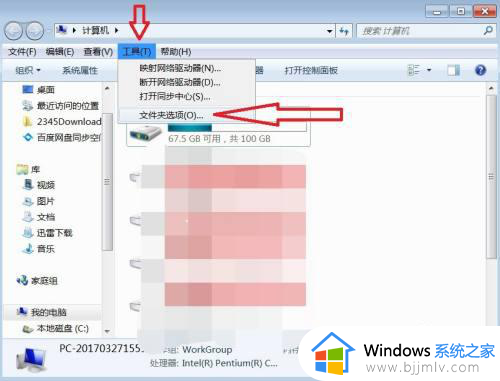
2、在文件夹选项窗口,点击查看。
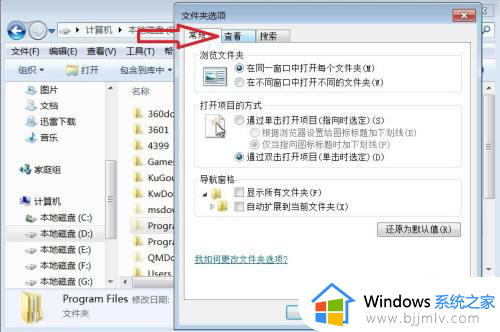
3、点击勾选显示隐藏的文件夹,点击确定即可。
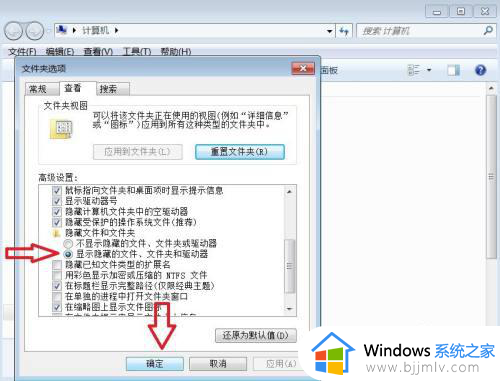
综上所述就是有关电脑中隐藏的文件夹如何显示相关内容了,还有不清楚的用户就可以参考一下小编的步骤进行操作,希望本文能够对大家有所帮助。
电脑里隐藏的文件夹怎么显示出来 电脑中隐藏的文件夹如何显示相关教程
- 电脑隐藏文件夹怎么显示 如何显示电脑隐藏的文件夹
- 显示电脑隐藏文件夹设置方法 隐藏属性的文件夹怎么显示
- 隐藏的文件夹怎样显示出来?隐藏的文件夹怎么取消隐藏
- windows隐藏的文件怎么显示出来 如何显示隐藏文件和文件夹
- 如何隐藏电脑中的文件夹 怎么隐藏电脑里面的文件夹
- 电脑隐藏文件夹怎么打开 电脑如何显示隐藏的文件
- 电脑如何显示隐藏文件夹 电脑怎么查看隐藏文件夹
- 电脑如何显示隐藏的文件夹 电脑中怎么显示隐藏的文件夹
- mac电脑显示隐藏文件教程 mac电脑隐藏文件怎么显示出来
- 如何显示电脑隐藏文件夹 怎么把隐藏的文件夹恢复可见
- 惠普新电脑只有c盘没有d盘怎么办 惠普电脑只有一个C盘,如何分D盘
- 惠普电脑无法启动windows怎么办?惠普电脑无法启动系统如何 处理
- host在哪个文件夹里面 电脑hosts文件夹位置介绍
- word目录怎么生成 word目录自动生成步骤
- 惠普键盘win键怎么解锁 惠普键盘win键锁了按什么解锁
- 火绒驱动版本不匹配重启没用怎么办 火绒驱动版本不匹配重启依旧不匹配如何处理
电脑教程推荐
win10系统推荐